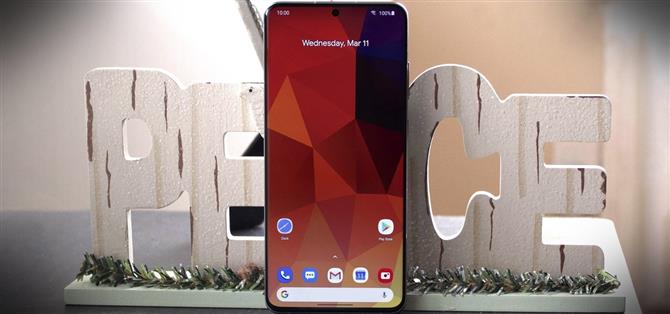Dengan setiap pelepasan utama Galaxy muncul dilema kuno: adakah saya memilih perkakasan atau perisian hebat? Selama bertahun-tahun, Samsung telah memberikan pengguna komponen terbaik yang ada di mana-mana telefon pintar. Masalahnya ialah perisian adalah citarasa yang diperoleh. Tetapi ada sesuatu yang boleh anda lakukan mengenainya.
Dengan beberapa aplikasi dan arahan ADB, anda dapat mengubah Samsung Galaxy S20, S20 +, atau S20 Ultra anda menjadi Google Pixel yang lebih hebat. Walaupun root adalah satu-satunya cara untuk membuat salinan yang sempurna, anda boleh mendekat tanpa perlu membuka kunci bootloader anda. Dan setelah dilaksanakan, anda mendapat yang terbaik dari kedua-dua dunia: perkakasan yang unggul, kamera ultrawide, pengecasan yang lebih pantas, dan bateri yang lebih besar dari siri Galaxy S20 yang digabungkan dengan rupa dan nuansa stok Android.
- Jangan Terlepas: Keluarkan Ikon Bar Status pada Galaxy S10 Anda (Tidak Perlu Akar)
Langkah 1: Terapkan Tema
Beberapa OEM menyokong tema di seluruh sistem. Samsung One UI mempunyai bahagian di Galaxy Store yang didedikasikan untuk Tema, yang merupakan salah satu OEM terbesar berkat pangsa pasar Samsung yang besar. Tema akan mengubah warna, ikon, fon, dan penampilan keseluruhan dari banyak aspek telefon, termasuk Tetapan Pantas, Tetapan, aplikasi, dan banyak lagi.
Pengguna telah membuat tema untuk semua majlis, termasuk tema percutian atau tema berdasarkan filem, rancangan, atau watak kegemaran mereka. Apa yang kami cari adalah yang cuba meniru rupa peranti Pixel.
Buka “Tetapan” dan pilih “Tema.” Di bar carian, ketik “Pixelize.” Pilihan yang kami cari adalah “Pixelize” dan “PixelizeD,” yang terakhir adalah versi gelap dari tema yang sama berdasarkan Android 9 Pie (jadi kelabu gelap untuk latar belakang dan bukannya hitam tulen).
Pilih versi yang anda mahukan dan pilih “Muat turun” di bahagian bawah halaman tema. Setelah selesai memuat turun, butang akan berubah menjadi “Terapkan”, yang perlu anda pilih untuk memasang tema. Setelah digunakan, kembali ke skrin utama untuk melihat perubahannya, yang merangkumi “Tetapan”, Warna Pemberitahuan, dan banyak lagi.


Langkah 2: Ganti Skrin Utama
Sekiranya ada satu perkara yang boleh anda lakukan untuk mengubah Galaxy S20 anda menjadi Pixel, ini adalah: beralih ke pelancar pihak ketiga. Menggantikan skrin utama anda dengan pelancar pihak ketiga akan memberi kesan yang paling ketara.
Pilihan terbaik yang saya dapati yang sesuai dengan estetika dan fungsi pelancar Pixel ialah CPL atau Customized Pixel Launcher.
- Pautan Play Store: CPL (Pelancar Pixel Disesuaikan)
CPL bermula sebagai garpu Rootless Pixel Launcher tetapi segera melaluinya berkat sokongan yang lebih aktif dan banyak ciri. CPL menyokong widget Google Discover dan At a Glance, yang keduanya ditambahkan melalui CPL Feed dan Weather Plugin. Plugin adalah fail APK yang dapat dimuat samping seperti aplikasi lain.
Aplikasi ini juga percuma, tanpa iklan, dan pertumbuhan berterusan. Seperti yang telah disebutkan sebelumnya, ia memiliki pembangun aktif yang memperbaiki bug dan menambahkan ciri baru sepanjang masa.
 Imej oleh Jon Knight / Android Bagaimana
Imej oleh Jon Knight / Android Bagaimana
Langkah 3: Dayakan Gerakan Android 10
Setelah kami beralih ke pelancar pihak ketiga, anda mungkin menyedari sesuatu – isyarat Android 10 dilumpuhkan. Galaxy S20, seperti kebanyakan telefon pintar bukan Pixel, tidak mendorong perbaikan yang membolehkan navigasi isyarat Android 10 berfungsi dengan pelancar pihak ketiga. Hasilnya, Samsung akan menukar anda ke bar navigasi tiga butang. Sementara kami menunggu penyelesaiannya, satu-satunya pilihan anda yang lain ialah ADB.
Ketahui bahawa pembaikan ini mempunyai beberapa masalah. Dalam ujian kami, kami mendapati bahawa beberapa aplikasi akan memaksa navigasi isyarat untuk dinyahaktifkan. Kami juga mendapati kadangkala restart telefon akan membatalkan arahan. Walau bagaimanapun, anda selalu dapat menghantar semula arahan untuk mendapatkan navigasi kembali.
- Maklumat Lanjut: Memaksa Gerakan Android 10 untuk Bekerja dengan Pelancar Tersuai
Kami sangat mengesyorkan anda melihat panduan kami di atas jika anda tidak selesa dengan ADB. Namun, bagi mereka yang mengetahui apa yang mereka lakukan, hantarkan kod ini ke telefon anda melalui ADB untuk mengaktifkan gerak isyarat Android 10:
adb shell cmd overlay melumpuhkan com.android.internal.systemui.navbar.gestural
Langkah 4: Dapatkan Panel Tetapan Pantas Android Stok
Dengan skrin utama berubah, sasaran besar berikutnya adalah Tetapan Pantas. UI Samsung selalu mengubah rupa dan reka bentuk Tetapan Pantas, dan One UI 2.0 tidak berbeza. Walaupun perubahan meningkatkan Tetapan Pantas seperti baris dan lajur tambahan pada satu halaman, menghilangkan keperluan untuk yang kedua, ia tidak seperti stok Android.
Dengan satu aplikasi, anda dapat mengubah keseluruhan Notifikasi Shade menjadi replika yang hampir sama dengan yang terdapat di Google Pixel. Nama aplikasinya adalah Power Shade dan kini percuma di Play Store. Dengan Power Shade, anda mendapat jumlah baris dan lajur stok Android bersama dengan estetika yang sama. Anda boleh memuat turun aplikasinya di sini tetapi jika anda mahukan panduan lengkap, lihat panduan yang dipautkan di bawah.
- Maklumat Lanjut: Dapatkan Tetapan Pantas & Naungan Pemberitahuan Android Pie di Mana-mana Telefon
 Imej oleh Jon Knight / Android Bagaimana
Imej oleh Jon Knight / Android Bagaimana
Langkah 5: Kembalikan Menu Kuasa
Dengan Butang Bixby sekarang hilang, Samsung telah menggunakan semula butang kuasa untuk melancarkan pembantu suaranya. Secara lalai, menekan lama butang kuasa akan memunculkan Bixby, menggantikan menu kuasa yang biasa muncul. Oleh kerana Pixel hanya menggunakan Google Assistant, yang boleh anda akses dengan menekan lama butang utama atau menggeser ke atas dari sudut bawah, jalan pintas ini tidak diperlukan.
Oleh itu, buka aplikasi Tetapan anda dan pergi ke “Ciri lanjutan”, kemudian ketik “Kekunci sisi” di bahagian atas skrin. Di bahagian Tekan dan tahan, pilih “Matikan menu” untuk menjadikan butang kuasa anda berperilaku seperti Pixel.
- Maklumat Lanjut: Jadikan Butang Kuasa Galaxy S20 Anda Menambah Menu Kuasa

Langkah 6: Keluarkan Bloatware
Selain kamera yang mengagumkan, alasan utama untuk memilih Google Pixel adalah Android stock, dan bagi banyak orang, itu juga bermaksud perkara lain: tidak ada bloatware. Apabila anda membeli peranti Pixel dari Google, tidak ada satu aplikasi yang seharusnya tidak ada – tidak ada aplikasi pembawa atau aplikasi pihak ketiga.
Lihat di laci aplikasi di Galaxy S20 anda dan anda dapat melihat ini tidak berlaku. Bloatware adalah masalah serius untuk telefon Samsung – Facebook, Flipboard, Microsoft dan banyak lagi. Dan kemudian terdapat banyak aplikasi yang dikembangkan Samsung yang menduplikasi fungsi aplikasi yang dikembangkan Google yang disertakan dengan Android.
Walaupun anda tidak dapat menghapus semua aplikasi dari Tetapan telefon anda (beberapa akan mempunyai butang “Nonaktifkan” berwarna abu-abu), anda boleh menggunakan ADB untuk membuang aplikasi apa pun. Prosesnya agak sukar, jadi kami telah membahasnya dengan panduan berasingan yang anda dapati di bawah.
- Maklumat Lanjut: Cara Menghapus Semua Bloatware pada Telefon Pintar Galaxy Anda
Langkah 7: Bermain Sekarang
Sejak Pixel 2, semua telefon pintar Pixel telah menyertakan fitur “Now Playing.” Setiap kali muzik ditangkap oleh mikrofon, setelah beberapa saat, telefon dapat mengenal pasti lagu tersebut dan memberi anda tajuk dan nama artis dan mengarahkan anda ke aplikasi streaming muzik pilihan anda untuk mendengarkannya kemudian.
Ini adalah ciri yang saya gemari setiap kali saya beralih ke Pixel, dan ketinggalan sebaik sahaja saya menukar dari satu. Sayangnya, ia adalah sebahagian daripada senarai ciri eksklusif Pixel yang semakin bertambah yang telah ditambahkan oleh Google dalam beberapa tahun terakhir. Namun, itu tidak bermaksud kita tidak dapat mendapatkan fitur ini di Galaxy S20 kita.
Dengan menggunakan Shazam, kami dapat menambahkan fitur “Now Playing” ke Galaxy S20, S20 +, dan S20 Ultra anda. Tidak seperti fitur Now Playing, ia memerlukan sambungan data aktif kerana menggunakan pelayan Shazam untuk mengenal pasti lagu tersebut. Namun, dengan sambungan yang baik, aplikasi dapat mengenal pasti lagu dengan kecepatan yang serupa dengan fitur “Now Playing”. Untuk cara menyediakan ciri ini, lihat panduan kami yang dipautkan di bawah.
- Maklumat Lanjut: Cara Mendapatkan Ciri ‘Sekarang Bermain’ Pixel di Mana-mana Android

Langkah 8: Dapatkan Aplikasi Eksklusif Pixel
Untuk membantu menjual peranti mereka, Google telah mengembangkan aplikasi yang menginovasikan cara kami menggunakan telefon kami, tetapi menghadkannya ke barisan Pixel mereka. Salah satu contohnya ialah aplikasi Google Phone.
Aplikasi Telefon
Sebelum penambahan Skrin Panggilan, aplikasi Telefon Google mempunyai perlindungan spam terbaik dari aplikasi pendail mana pun dan antara muka pengguna yang paling bersih. Tetapi jika anda mencari aplikasi ini di Play Store, anda tidak akan menemuinya, kerana Galaxy S20 anda tidak serasi. Untuk mengakses aplikasi ini, anda perlu mengesampingkan versi yang diubah suai oleh XDA.
- Muat turun Aplikasi Telefon Google Ported (.apk)
Versi yang diubah ini bukan replika yang tepat. Walaupun termasuk fitur perlindungan spam, ia tidak mempunyai Skrin Panggilan dan tab Mel Suara Visual. Bergantung pada pembawa anda, aplikasi ini sudah sepadan kerana perlindungan spam, kerana beberapa pembawa mengeluarkan tab ini dari aplikasi pendail Samsung untuk memaksa anda membayar untuk perkhidmatan perlindungan mereka.


Ingatlah bahawa anda perlu menetapkan aplikasi telefon yang ditambal ke aplikasi panggilan lalai untuk digunakan, yang dilakukan dengan membuka Tetapan, memilih “Aplikasi”, memilih butang menu di sudut kanan atas, dan memilih “Aplikasi lalai.” Di bawah “Aplikasi panggilan”, pilih aplikasi telefon dengan ikon biru.
Aplikasi Perakam
Aplikasi Google eksklusif lain yang tidak tersedia untuk Galaxy S20 anda adalah Perakam baru. Namun, tidak seperti aplikasi telefon, ia tidak kehilangan sebarang ciri. Gunakan pautan di bawah untuk memuatkan versi aplikasi yang diubah suai (sekali lagi, aplikasi tidak akan muncul di Play Store jika anda mencarinya di Galaxy S20 anda).
- Muat turun Aplikasi Perakam Google (.apk)
 Imej oleh Jon Knight / Android Bagaimana
Imej oleh Jon Knight / Android Bagaimana
Langkah 9: Dapatkan Stok Google Apps Lebih Banyak
Selain aplikasi yang perlu anda sideload, kebanyakan aplikasi lalai Pixel dapat ditemukan di Play Store. Banyak yang sudah terpasang di S10 anda, tetapi untuk menyelesaikan Pixel-ization Galaxy anda, berikut adalah senarai aplikasi Pixel utama yang tersisa.
Papan tulis
- Pautan Gedung Play: Gboard (percuma)
Kalendar Google
- Pautan Gedung Play: Kalendar Google (percuma)
Foto Google
- Pautan Gedung Play: Foto Google (percuma)
Kertas Dinding Google
- Pautan Gedung Play: Google Wallpapers (percuma)
Langkah 10: Hidupkan Pengecaman Muka (Pilihan)
Sekiranya anda berharap dapat meniru pengalaman Pixel 4, satu perubahan penting ialah biometrik baru. Pixel 4 adalah telefon Android AS pertama yang menyokong buka kunci muka yang selamat menggunakan pelbagai sensor yang serupa dengan ID Wajah Apple.
Malangnya, Galaxy S20 tidak termasuk teknologi yang diperlukan untuk pengecaman wajah yang selamat. Walaupun pengecaman wajah disokong, ini adalah kaedah yang tidak aman berdasarkan kamera menghadap ke depan, yang dapat ditipu dengan foto atau video wajah anda. Oleh itu, kami tidak mengesyorkan untuk mengikuti langkah ini melainkan anda mempunyai perlindungan lain (seperti memanfaatkan Folder Selamat).
Untuk menghidupkan pengecaman wajah, buka Tetapan dan pilih “Biometrik dan keselamatan.” Pilih “Pengecaman wajah” dan masukkan PIN, kod laluan, atau isyarat semasa anda untuk skrin kunci. Ikuti arahan untuk mendaftarkan wajah anda. Setelah diaktifkan, anda dapat membuka kunci telefon dengan wajah anda tetapi tidak dapat mengesahkan pembelian atau membuka kunci aplikasi. Transaksi tersebut sebaliknya memerlukan kata laluan, PIN, atau isyarat anda.

Langkah 11: Aktifkan RCS melalui Mesej Android (Pilihan)
“Saya tidak dapat menukar dari iPhone saya kerana iMessage” – berapa banyak daripada kita yang mendengarnya, bukan? Perkhidmatan pesanan eksklusif Apple berasaskan internet membolehkan anda menghantar mesej yang dipertingkatkan ke peranti iOS lain. Tetapi kerana ia menggunakan data dan bukannya SMS, anda boleh melakukan lebih banyak lagi dengan mesej ini dan menghantar banyak jenis fail. Tidak ketinggalan, Google bertindak balas dengan menyokong RCS standard terbuka.
Bagi mereka yang tidak dikenali (anda boleh belajar menggunakan pautan di bawah), RCS adalah evolusi SMS, yang membolehkan berjuta-juta peranti bukan Apple mengakses ciri iMessage yang sama. Tahun lalu, Google membuat dorongan terbesar namun dengan platform dengan menjadikan perkhidmatan ini dapat diakses oleh semua telefon Android yang menjalankan 6.0 Marshmallow atau yang lebih baru, tanpa mengira sokongan pembawa.
- Jangan Terlepas: Semua yang Perlu Anda Ketahui Mengenai Profil Universal RCS
Untuk memanfaatkan RCS, saat ini, anda perlu menggunakan Android Messages, aplikasi pesanan rasmi dari Google. Namun, jika anda melihat laci aplikasi anda, anda tidak akan melihat aplikasi ini. Sebaliknya, anda akan melihat aplikasi Pemesejan Samsung. Walaupun ia juga menyokong RCS, kerana kita berusaha meniru tampilan Pixel, kita perlu memuat turun aplikasi yang dikembangkan Google.
- Pautan Gedung Play: Mesej Android
Setelah dipasang, buka aplikasi untuk disambut dengan arahan akan muncul berjudul “Mesej semakin baik.” Tekan “Setuju” untuk memulakan pengaktifan RCS dalam Mesej. Sekiranya tidak muncul dengan segera, cuba tunggu satu atau dua hari. Anda juga dapat mencari di Play Store untuk “Carrier Services” dan melihat apakah ada kemas kini yang tersedia, kerana anda memerlukan versi terbaru untuk karya ini. Lihat pautan di bawah jika anda menghadapi sebarang masalah untuk panduan proses yang lebih terperinci.
Mahu membantu membantu Android Bagaimana dan mendapat banyak pada beberapa teknologi baru yang manis? Lihat semua tawaran di Android How Shop baru.
Gambar penutup dan tangkapan skrin oleh Jon Knight / Android How